Aperçu et pdf options dans OS X Mountain Lion
Pour voir un aperçu de ce que votre page imprimée va ressembler dans OS X Mountain Lion, choisissez Ouvrir le PDF dans Aperçu dans le menu pop-up PDF dans le coin inférieur gauche de la feuille d'impression élargi. Lorsque vous procédez ainsi, vous voyez la page ou les pages que vous êtes sur le point d'impression affichées par l'application Aperçu.
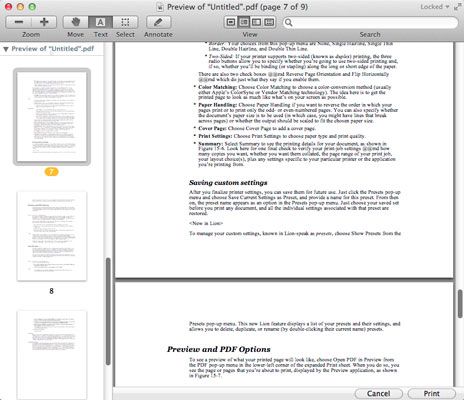
Si vous avez un doute sur la façon dont un document se penchera lorsque vous l'imprimez, vérifiez Aperçu premier. Lorsque vous êtes satisfait de l'aperçu du document, il suffit de choisir Fichier-Imprimer, appuyez sur Commande + P ou cliquez sur le bouton Imprimer au bas de la fenêtre de prévisualisation. Ou cliquez sur le bouton Annuler pour revenir à votre demande et apporter des modifications au document.
Aperçu fonctionne avec l'application Aperçu. Avec la fonction de prévisualisation, vous pouvez faire des choses sympas comme ceux-ci:
Voir toutes les pages de votre document la façon dont ils seront imprimés, un par un.
Zoom avant ou arrière pour obtenir une perspective différente sur ce que vous êtes sur le point d'envoyer à l'imprimante (assez cool!).
Faire pivoter l'image de 90 degrés vers la gauche ou la droite.
Repérer les erreurs avant d'imprimer quelque chose. Un peu inspection à l'avance peut vous faire économiser du papier, de l'encre / de toner, et la frustration.
Découvrez Voir le menu du programme Aperçu, où vous trouverez (entre autres choses), quatre vues utiles: Contenu Seuls, les vignettes, table des matières, et Planche contact, ainsi que les commandes de zoom et plus.
Alors que vous êtes un check out menus, vous ne voudrez pas manquer le menu Outils, qui vous permet de tourner les pages, avancer ou reculer (à travers des documents multipages) - et de libérer la majesté de la loupe.
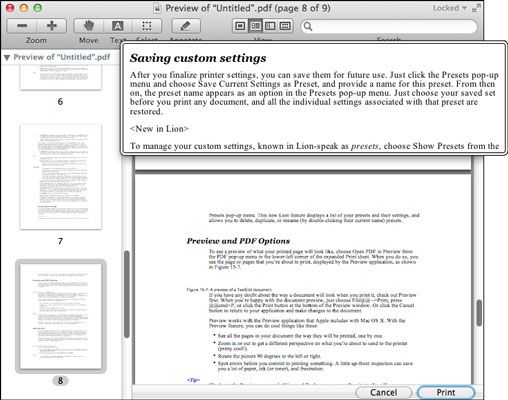
L'outil Loupe est tellement sacrément cool qui il a un raccourci clavier à une seule touche rare. Cette clé est le `(accent grave, qui partage une clé avec le tilde) - appuyez dessus pour afficher ou masquer la Loupe. Une dernière chose: la plupart des outils et des commandes mentionnées dans cette section sont également disponibles dans la barre d'outils.
Ajouter ou supprimer des boutons de la barre d'outils en choisissant Voir Personnaliser-barre d'outils.






